火绒安全软件禁用程序开机自动启动的方法
时间:2023-10-16 11:14:43作者:极光下载站人气:554
火绒安全软件成为大多数小伙伴的病毒查杀软件,在该软件中提供了比较高效的智能查杀功能,以及可以对电脑中的一些捆绑软件或者是病毒侵入等进行高效率排查和杀毒,而在该软件中提供了一个可以管理电脑中各类软件的开机自动启动功能,通过该功能可以进行查看自己电脑中有哪些程序是开启了自动开启功能的,你可以进行禁用设置,将不需要的程序进行禁用,这样可以减少空间资源的使用,下方是关于如何使用火绒安全软件禁用程序开机自动启用的具体操作方法,如果你需要的情况下可以看看方法教程,希望对大家有所帮助。
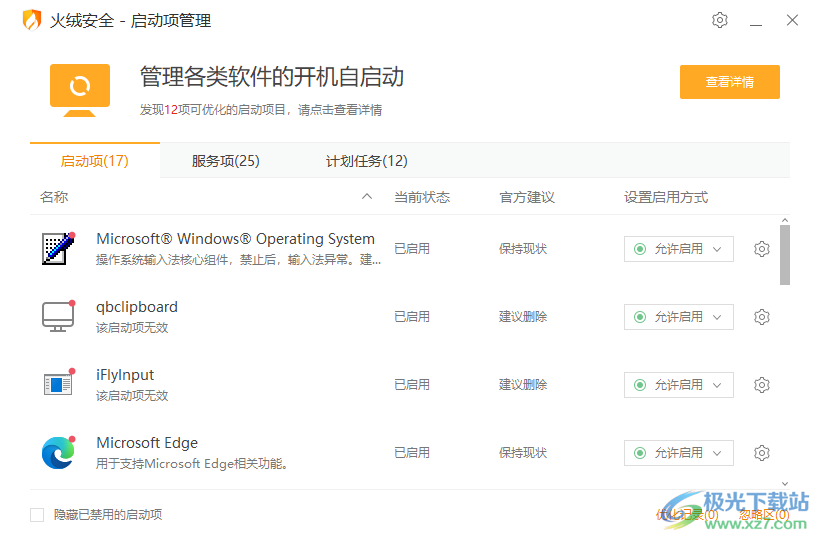
方法步骤
1.首先我们需要将电脑中的火绒安全软件进行双击打开,然后在主页中将安全工具进行点击进入。
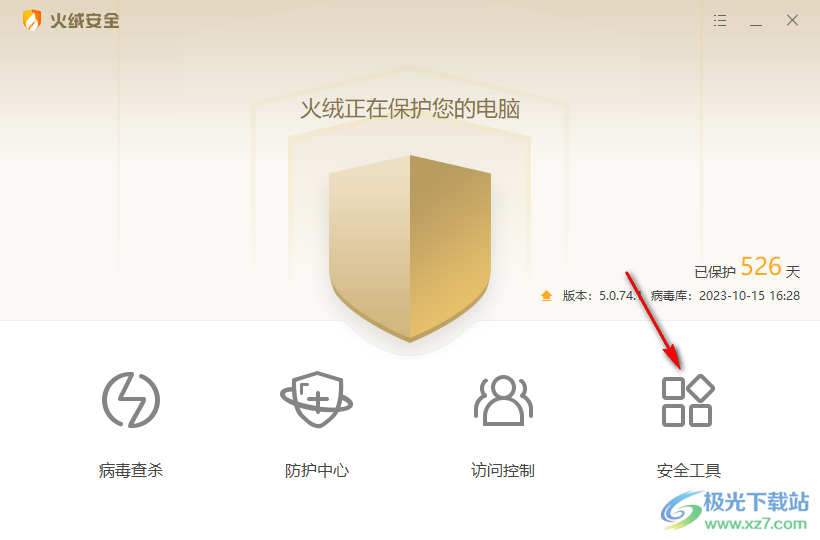
2.进入到页面中之后,可以看到有很多的功能项目,直接点击【启动项管理】选项。
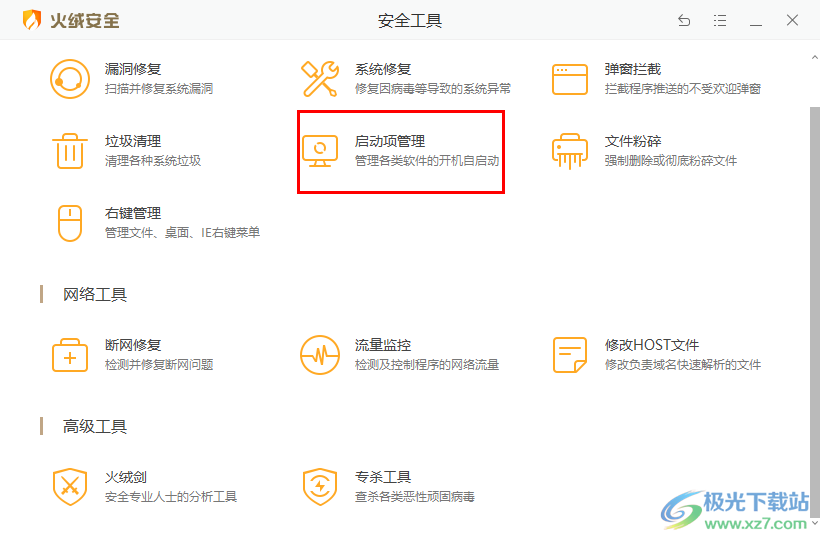
3.这时我们即可进入到查看启动项目的窗口中,在该窗口中查看到自己电脑中有哪些程序是开启自动运行的。
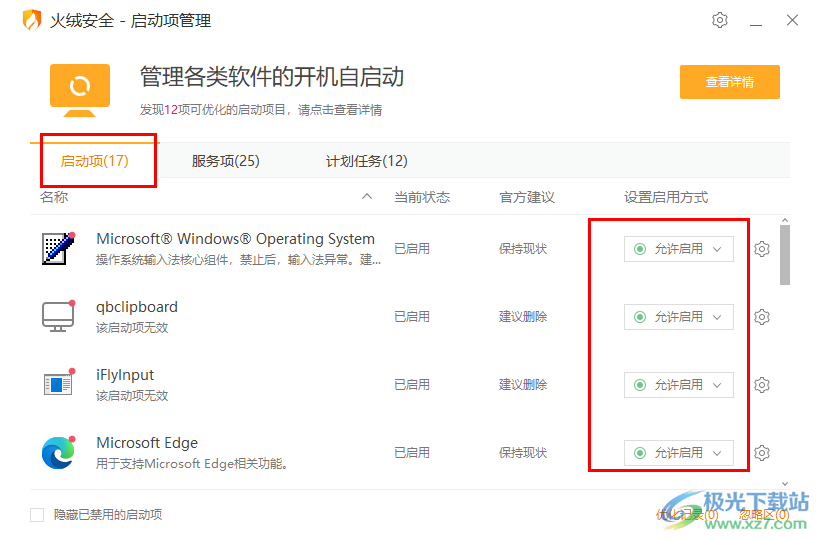
4.你可以将不需要开机自启动的后面【允许启用】选项下拉按钮点击打开,选择【禁用启用】选项即可。
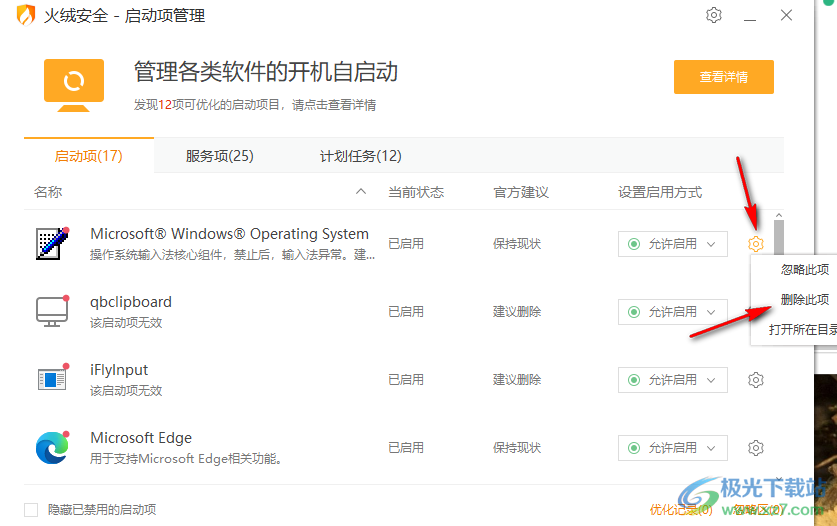
5.或者你也可以直接点击齿轮状的设置图标,在打开的菜单选项中选择【删除此项】也是可以的,如图所示。
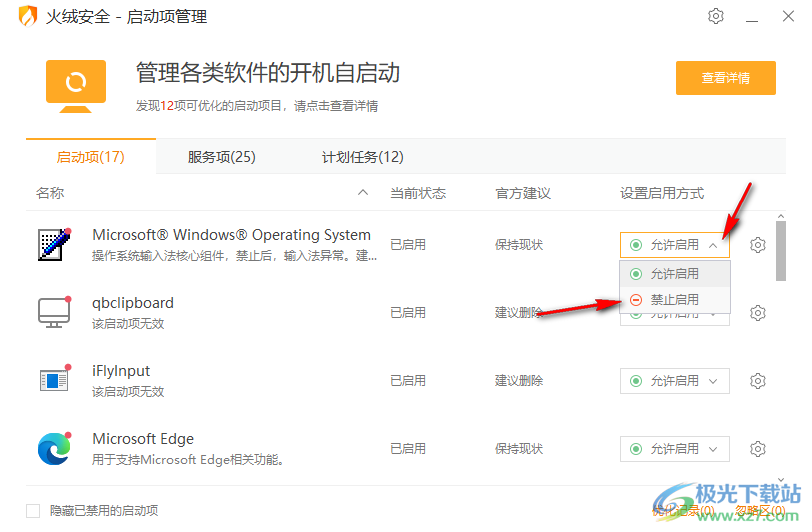
以上就是关于如何使用火绒安全软件禁止开机自动启动的具体操作方法,很多时候我们需要进入到火绒安全软件中进行查杀病毒,而在火绒安全软件中也可以将一些平时不需要开机就启动的程序进行禁止操作,感兴趣的话可以操作试试。
相关推荐
相关下载
热门阅览
- 1百度网盘分享密码暴力破解方法,怎么破解百度网盘加密链接
- 2keyshot6破解安装步骤-keyshot6破解安装教程
- 3apktool手机版使用教程-apktool使用方法
- 4mac版steam怎么设置中文 steam mac版设置中文教程
- 5抖音推荐怎么设置页面?抖音推荐界面重新设置教程
- 6电脑怎么开启VT 如何开启VT的详细教程!
- 7掌上英雄联盟怎么注销账号?掌上英雄联盟怎么退出登录
- 8rar文件怎么打开?如何打开rar格式文件
- 9掌上wegame怎么查别人战绩?掌上wegame怎么看别人英雄联盟战绩
- 10qq邮箱格式怎么写?qq邮箱格式是什么样的以及注册英文邮箱的方法
- 11怎么安装会声会影x7?会声会影x7安装教程
- 12Word文档中轻松实现两行对齐?word文档两行文字怎么对齐?

网友评论